Πλήρης λίστα των εντολών εκτέλεσης των Windows 11
Miscellanea / / January 20, 2022
Το Run Dialog box είναι κάτι που είναι ένα από τα αγαπημένα βοηθητικά προγράμματα για έναν άπληστο χρήστη των Windows. Υπάρχει από τα Windows 95 και έγινε σημαντικό μέρος της εμπειρίας χρήστη των Windows με τα χρόνια. Ενώ το μόνο καθήκον του είναι να ανοίγει γρήγορα εφαρμογές και άλλα εργαλεία, πολλοί ισχυροί χρήστες, όπως εμείς στο TechCult, λατρεύουν την εύχρηστη φύση του πλαισίου διαλόγου Εκτέλεση. Δεδομένου ότι μπορεί να έχει πρόσβαση σε οποιοδήποτε εργαλείο, ρύθμιση ή εφαρμογή, εφόσον γνωρίζετε την εντολή για αυτό, αποφασίσαμε να σας δώσουμε το φύλλο εξαπάτησης για να σας βοηθήσουμε να εξερευνήσετε τα Windows σαν επαγγελματίας. Αλλά πριν φτάσουμε στη Λίστα των εντολών Εκτέλεση των Windows 11, ας μάθουμε πρώτα πώς να ανοίγουμε και να χρησιμοποιούμε το πλαίσιο διαλόγου Εκτέλεση. Επιπλέον, έχουμε απεικονίσει τα βήματα για την εκκαθάριση του ιστορικού εντολών Run.

Περιεχόμενα
- Πλήρης λίστα των εντολών εκτέλεσης των Windows 11
- Πώς να ανοίξετε και να χρησιμοποιήσετε το πλαίσιο διαλόγου "Εκτέλεση".
- 1. Οι πιο συχνά χρησιμοποιούμενες εντολές εκτέλεσης των Windows 11
- 2. Εκτελέστε εντολές για τον πίνακα ελέγχου
- 3. Εκτελέστε τις εντολές για πρόσβαση στις ρυθμίσεις
- 4. Εκτελέστε εντολές για διαμόρφωση Internet
- 5. Εκτελέστε εντολές για να ανοίξετε διαφορετικούς φακέλους στην Εξερεύνηση αρχείων
- 6. Εκτελέστε εντολές για να ανοίξετε διάφορες εφαρμογές
- 7. Εκτελέστε εντολές για πρόσβαση στα ενσωματωμένα εργαλεία των Windows
- 8. Άλλες διάφορες αλλά χρήσιμες εντολές εκτέλεσης
- Πώς να διαγράψετε το ιστορικό εντολών εκτέλεσης
Πλήρης λίστα των εντολών εκτέλεσης των Windows 11
Το πλαίσιο διαλόγου "Εκτέλεση" χρησιμοποιείται για το απευθείας άνοιγμα εφαρμογών, ρυθμίσεων, εργαλείων, αρχείων και φακέλων των Windows Windows 11.
Πώς να ανοίξετε και να χρησιμοποιήσετε το πλαίσιο διαλόγου "Εκτέλεση".
Υπάρχουν τρεις τρόποι για να εκκινήσετε το πλαίσιο διαλόγου Εκτέλεση στο σύστημα Windows 11:
- Πατώντας Πλήκτρα Windows + R μαζί
- Διά μέσου Μενού Quick Link με το χτύπημα Πλήκτρα Windows + X ταυτόχρονα και επιλέγοντας Τρέξιμο επιλογή.
- Διά μέσου Μενού έναρξης Αναζήτηση κάνοντας κλικ Ανοιξε.
Επιπλέον, μπορείτε επίσης καρφίτσα το εικονίδιο του πλαισίου διαλόγου Εκτέλεση στο δικό σας Γραμμή εργασιών ή Αρχικο ΜΕΝΟΥ για να το ανοίξετε με ένα μόνο κλικ.
1. Οι πιο συχνά χρησιμοποιούμενες εντολές εκτέλεσης των Windows 11
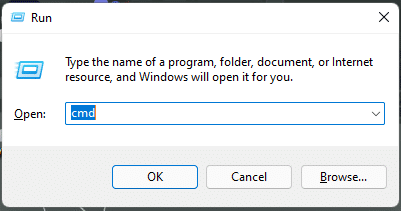
Έχουμε δείξει λίγες εντολές Run που χρησιμοποιούνται συνήθως στον παρακάτω πίνακα.
| ΕΝΤΟΛΕΣ ΕΚΤΕΛΕΣΗΣ | ΕΝΕΡΓΕΙΕΣ |
| cmd | Ανοίγει τη γραμμή εντολών |
| έλεγχος | Πρόσβαση στον Πίνακα Ελέγχου των Windows 11 |
| regedit | Ανοίγει τον Επεξεργαστή Μητρώου |
| msconfig | Ανοίγει το παράθυρο Πληροφορίες συστήματος |
| υπηρεσίες.msc | Ανοίγει το βοηθητικό πρόγραμμα Services |
| εξερευνητής | Ανοίγει την Εξερεύνηση αρχείων |
| gpedit.msc | Ανοίγει τον Επεξεργαστή πολιτικής τοπικής ομάδας |
| χρώμιο | Ανοίγει το Google Chrome |
| firefox | Ανοίγει το Mozilla Firefox |
| εξερευνώ ή microsoft-edge: | Ανοίγει το Microsoft Edge |
| msconfig | Ανοίγει το παράθυρο διαλόγου System Configuration |
| %temp% ή θερμοκρασία | Ανοίγει το φάκελο Προσωρινά αρχεία |
| cleanmgr | Ανοίγει το παράθυρο διαλόγου Εκκαθάριση δίσκου |
| taskmgr | Ανοίγει τη Διαχείριση εργασιών |
| netplwiz | Διαχείριση λογαριασμών χρηστών |
| appwiz.cpl | Πρόσβαση σε προγράμματα και δυνατότητες Πίνακας ελέγχου |
| devmgmt.msc ή hdwwiz.cpl | Πρόσβαση στη Διαχείριση Συσκευών |
| powercfg.cpl | Διαχειριστείτε τις επιλογές τροφοδοσίας των Windows |
| ΤΕΡΜΑΤΙΣΜΟΣ ΛΕΙΤΟΥΡΓΙΑΣ | Κλείνει τον υπολογιστή σας |
| dxdiag | Ανοίγει το Εργαλείο διάγνωσης DirectX |
| υπολ | Ανοίγει την Αριθμομηχανή |
| resmon | Έλεγχος στους πόρους συστήματος (Παρακολούθηση πόρων) |
| μπλοκ ΣΗΜΕΙΩΣΕΩΝ | Ανοίγει ένα σημειωματάριο χωρίς τίτλο |
| powercfg.cpl | Πρόσβαση στις Επιλογές Ενέργειας |
| compmgmt.msc ή compmgmtlauncher | Ανοίγει την κονσόλα διαχείρισης υπολογιστή |
| . | Ανοίγει τον τρέχοντα κατάλογο προφίλ χρήστη |
| .. | Ανοίξτε το φάκελο Χρήστες |
| οσκ | Ανοίξτε το πληκτρολόγιο οθόνης |
| ncpa.cpl ή έλεγχος σύνδεσης δικτύου | Πρόσβαση στις συνδέσεις δικτύου |
| main.cpl ή ποντίκι ελέγχου | Πρόσβαση στις ιδιότητες του ποντικιού |
| diskmgmt.msc | Ανοίγει το Βοηθητικό πρόγραμμα διαχείρισης δίσκων |
| mstsc | Ανοίξτε τη Σύνδεση απομακρυσμένης επιφάνειας εργασίας |
| powershell | Ανοίξτε το παράθυρο του Windows PowerShell |
| φακέλους ελέγχου | Πρόσβαση στις επιλογές φακέλων |
| firewall.cpl | Πρόσβαση στο τείχος προστασίας του Windows Defender |
| αποσύνδεση | Αποσύνδεση από τον τρέχοντα λογαριασμό χρήστη |
| γράφω | Ανοίξτε το Microsoft Wordpad |
| mspaint | Ανοίξτε το MS Paint χωρίς τίτλο |
| προαιρετικές δυνατότητες | Ενεργοποιήστε/απενεργοποιήστε τις δυνατότητες των Windows |
| \ | Ανοίξτε το C: Drive |
| sysdm.cpl | Ανοίξτε το παράθυρο διαλόγου Ιδιότητες συστήματος |
| perfmon.msc | Παρακολουθήστε την απόδοση του συστήματος |
| mrt | Ανοίξτε το Εργαλείο κατάργησης κακόβουλου λογισμικού των Microsoft Windows |
| γοητευτικός | Ανοίξτε τον πίνακα Χαρακτήρων των Windows |
| κοπτικό εργαλείο | Ανοίξτε το Snipping Tool |
| νικητής | Ελέγξτε την έκδοση των Windows |
| μεγεθύνω | Ανοίξτε το Microsoft Magnifier |
| diskpart | Ανοίξτε το Disk Partition Manager |
| Εισαγάγετε τη διεύθυνση URL του ιστότοπου | Ανοίξτε οποιονδήποτε ιστότοπο |
| dfrgui | Ανοίξτε το βοηθητικό πρόγραμμα Disk Defragmenter |
| mblctr | Ανοίξτε το Κέντρο φορητότητας των Windows |
Διαβάστε επίσης:Συντομεύσεις πληκτρολογίου Windows 11
2. Εκτελέστε εντολές για τον πίνακα ελέγχου
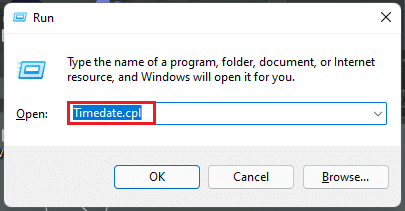
Μπορείτε επίσης να αποκτήσετε πρόσβαση στον Πίνακα Ελέγχου από το πλαίσιο διαλόγου Εκτέλεση. Ακολουθούν μερικές εντολές του Πίνακα Ελέγχου που δίνονται στον παρακάτω πίνακα.
| ΕΝΤΟΛΕΣ ΕΚΤΕΛΕΣΗΣ | ΕΝΕΡΓΕΙΕΣ |
| Timedate.cpl | Ανοίξτε τις ιδιότητες ώρας και ημερομηνίας |
| Γραμματοσειρές | Ανοίξτε το φάκελο Fonts Panel Control |
| Inetcpl.cpl | Ανοίξτε τις Ιδιότητες Διαδικτύου |
| πληκτρολόγιο main.cpl | Ανοίξτε τις Ιδιότητες πληκτρολογίου |
| ποντίκι ελέγχου | Ανοίξτε τις ιδιότητες του ποντικιού |
| mmsys.cpl | Πρόσβαση στις ιδιότητες ήχου |
| ελέγξτε τους ήχους mmsys.cpl | Ανοίξτε τον πίνακα ελέγχου του ήχου |
| εκτυπωτές ελέγχου | Πρόσβαση στις ιδιότητες Συσκευές και Εκτυπωτές |
| διαχειριστικά εργαλεία ελέγχου | Ανοίξτε το φάκελο Εργαλεία διαχείρισης (Εργαλεία Windows) στον Πίνακα Ελέγχου. |
| intl.cpl | Ιδιότητες ανοιχτής περιοχής – Γλώσσα, μορφή ημερομηνίας/ώρας, τοπικές ρυθμίσεις πληκτρολογίου. |
| wscui.cpl | Πρόσβαση στον Πίνακα Ελέγχου Ασφάλειας και Συντήρησης. |
| desk.cpl | Έλεγχος ρυθμίσεων οθόνης |
| Έλεγχος επιφάνειας εργασίας | Ελέγξτε τις ρυθμίσεις εξατομίκευσης |
| έλεγχος των κωδικών πρόσβασης χρήστη ή control.exe /όνομα Microsoft. Λογαριασμοί χρηστών | Διαχείριση τρέχοντος λογαριασμού χρήστη |
| έλεγχος των κωδικών πρόσβασης χρήστη2 | Ανοίξτε το παράθυρο διαλόγου Λογαριασμοί χρηστών |
| οδηγός σύζευξης συσκευών | Ανοίξτε τον Οδηγό Προσθήκης Συσκευής |
| επαναδισκο | Δημιουργήστε έναν δίσκο επιδιόρθωσης συστήματος |
| shrpubw | Οδηγός δημιουργίας κοινόχρηστου φακέλου |
| Έλεγχος χρονοπρογραμμάτων ή taskschd.msc | Ανοίξτε το Task Scheduler |
| wf.msc | Πρόσβαση στο τείχος προστασίας των Windows με προηγμένη ασφάλεια |
| systempropertiesdataexecutionprevention | Λειτουργία Open Data Execution Prevention (DEP). |
| rstrui | Αποκτήστε πρόσβαση στη δυνατότητα Επαναφοράς Συστήματος |
| fsmgmt.msc | Ανοίξτε το παράθυρο Κοινόχρηστοι φάκελοι |
| απόδοση του συστήματος | Πρόσβαση στις Επιλογές Απόδοσης |
| tabletpc.cpl | Πρόσβαση στις επιλογές στυλό και αφής |
| dccw | Έλεγχος Βαθμονόμησης χρώματος οθόνης |
| UserAccountControlSettings | Προσαρμόστε τις ρυθμίσεις ελέγχου λογαριασμού χρήστη (UAC). |
| mobsync | Ανοίξτε το Microsoft Sync Center |
| sdclt | Πρόσβαση στον πίνακα ελέγχου Backup and Restore |
| slui | Προβολή και αλλαγή ρυθμίσεων ενεργοποίησης των Windows |
| wfs | Ανοίξτε το βοηθητικό πρόγραμμα Fax and Scan των Windows |
| έλεγχος πρόσβασης.cpl | Ανοίξτε το Κέντρο Ευκολίας Πρόσβασης |
| έλεγχος appwiz.cpl,, 1 | Εγκαταστήστε ένα πρόγραμμα από το δίκτυο |
Διαβάστε επίσης:Διόρθωση χαμηλής έντασης μικροφώνου στα Windows 11
3. Εκτελέστε τις εντολές για πρόσβαση στις ρυθμίσεις

Για πρόσβαση στις Ρυθμίσεις των Windows μέσω του πλαισίου διαλόγου Εκτέλεση, υπάρχουν επίσης ορισμένες εντολές που δίνονται στον παρακάτω πίνακα.
| ΕΝΤΟΛΕΣ ΕΚΤΕΛΕΣΗΣ | ΕΝΕΡΓΕΙΕΣ |
| ms-settings: windowsupdate | Ανοίξτε τις ρυθμίσεις του Windows Update |
| ms-settings: windowsupdate-action | Ελέγξτε για ενημερώσεις στη σελίδα του Windows Update |
| ms-settings: windowsupdate-options | Πρόσβαση στις σύνθετες επιλογές του Windows Update |
| ms-settings: windowsupdate-history | Προβολή ιστορικού ενημερώσεων των Windows |
| ms-settings: windowsupdate-προαιρετικές ενημερώσεις | Προβολή προαιρετικών ενημερώσεων |
| ms-settings: windowsupdate-restartoptions | Προγραμματίστε την επανεκκίνηση |
| ms-settings: παράδοση-βελτιστοποίηση | Ανοίξτε τις ρυθμίσεις βελτιστοποίησης παράδοσης |
| ms-settings: windowsinsider | Εγγραφείτε στο πρόγραμμα Windows Insider |
Διαβάστε επίσης:Πώς να χρησιμοποιήσετε τις αυτοκόλλητες σημειώσεις στα Windows 11
4. Εκτελέστε εντολές για διαμόρφωση Internet
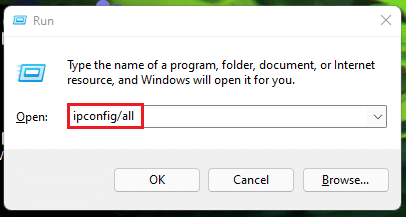
Ακολουθεί η λίστα των εντολών Εκτέλεση για Διαμόρφωση Διαδικτύου στον παρακάτω πίνακα.
| ΕΝΤΟΛΕΣ ΕΚΤΕΛΕΣΗΣ | ΕΝΕΡΓΕΙΕΣ |
| ipconfig/all | Εμφάνιση πληροφοριών σχετικά με τη διαμόρφωση IP και τη διεύθυνση κάθε προσαρμογέα. |
| ipconfig/release | Απελευθερώστε όλες τις τοπικές διευθύνσεις IP και τις χαλαρές συνδέσεις. |
| ipconfig/ανανέωση | Ανανεώστε όλες τις τοπικές διευθύνσεις IP και συνδεθείτε ξανά στο διαδίκτυο και το δίκτυο. |
| ipconfig/displaydns | Δείτε τα περιεχόμενα της κρυφής μνήμης DNS. |
| ipconfig/flushdns | Διαγράψτε τα περιεχόμενα της προσωρινής μνήμης DNS |
| ipconfig/registerdns | Ανανεώστε το DHCP και καταχωρήστε ξανά τα ονόματα DNS και τις διευθύνσεις IP σας |
| ipconfig/showclassid | Εμφάνιση αναγνωριστικού κλάσης DHCP |
| ipconfig/setclassid | Τροποποιήστε το αναγνωριστικό κλάσης DHCP |
Διαβάστε επίσης:Πώς να αλλάξετε τον διακομιστή DNS στα Windows 11
5. Εκτελέστε εντολές για να ανοίξετε διαφορετικούς φακέλους στην Εξερεύνηση αρχείων
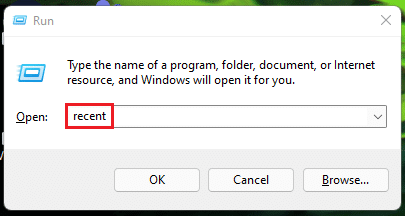
Ακολουθεί η λίστα των εντολών Εκτέλεση για το άνοιγμα διαφορετικών φακέλων στην Εξερεύνηση αρχείων:
| ΕΝΤΟΛΕΣ ΕΚΤΕΛΕΣΗΣ | ΕΝΕΡΓΕΙΕΣ |
| πρόσφατος | Ανοίξτε τον φάκελο Πρόσφατα αρχεία |
| έγγραφα | Ανοίξτε το φάκελο "Έγγραφα". |
| λήψεις | Ανοίξτε το φάκελο "Λήψεις". |
| αγαπημένα | Ανοίξτε τον φάκελο Αγαπημένα |
| εικόνες | Ανοίξτε το φάκελο "Εικόνες". |
| Βίντεο | Ανοίξτε το φάκελο Βίντεο |
| Πληκτρολογήστε όνομα μονάδας δίσκου ακολουθούμενο από άνω και κάτω τελεία ή Διαδρομή φακέλου |
Ανοίξτε τη συγκεκριμένη μονάδα δίσκου ή τη θέση φακέλου |
| onedrive | Ανοίξτε το φάκελο OneDrive |
| κέλυφος: AppsFolder | Ανοίξτε όλους τους φακέλους Εφαρμογές |
| wab | Ανοίξτε το Βιβλίο διευθύνσεων των Windows |
| %Δεδομένα εφαρμογής% | Ανοίξτε το φάκελο App Data |
| εντοπισμός σφαλμάτων | Πρόσβαση στον φάκελο εντοπισμού σφαλμάτων |
| explorer.exe | Ανοίξτε τον τρέχοντα κατάλογο χρήστη |
| %systemdrive% | Ανοίξτε τη μονάδα ρίζας των Windows |
Διαβάστε επίσης:Πώς να αποκρύψετε πρόσφατα αρχεία και φακέλους στα Windows 11
6. Εκτελέστε εντολές για να ανοίξετε διάφορες εφαρμογές
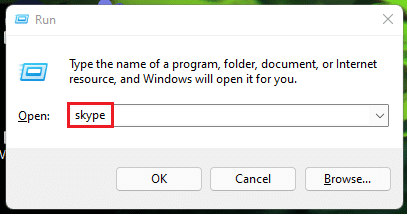
Η λίστα των εντολών Εκτέλεση για το άνοιγμα εφαρμογών της Microsoft δίνεται στον παρακάτω πίνακα:
| ΕΝΤΟΛΕΣ ΕΚΤΕΛΕΣΗΣ | ΕΝΕΡΓΕΙΕΣ |
| skype | Εκκινήστε την εφαρμογή Skype των Windows |
| προέχω | Εκκινήστε το Microsoft Excel |
| winword | Εκκινήστε το Microsoft Word |
| powerpnt | Εκκινήστε το Microsoft PowerPoint |
| wmplayer | Ανοίξτε το Windows Media Player |
| mspaint | Εκκινήστε το Microsoft Paint |
| πρόσβαση | Εκκινήστε τη Microsoft Access |
| άποψη | Εκκινήστε το Microsoft Outlook |
| ms-windows-store: | Εκκινήστε το Microsoft Store |
Διαβάστε επίσης:Πώς να διορθώσετε το Microsoft Store που δεν ανοίγει στα Windows 11
7. Εκτελέστε εντολές για πρόσβαση στα ενσωματωμένα εργαλεία των Windows
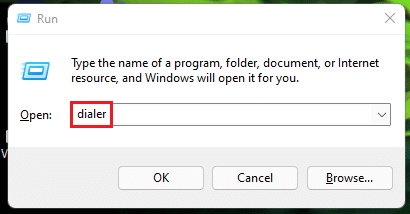
Παρακάτω αναφέρονται οι εντολές Run για πρόσβαση στα ενσωματωμένα εργαλεία των Windows:
| ΕΝΤΟΛΕΣ | ΕΝΕΡΓΕΙΕΣ |
| dialer | Ανοίξτε το Phone Dialer |
| windowsdefender: | Ανοίξτε το πρόγραμμα ασφαλείας των Windows (Windows Defender Antivirus) |
| ηχώ | Ανοίξτε την εμφάνιση μηνύματος στην οθόνη |
| eventvwr.msc | Ανοίξτε το πρόγραμμα προβολής συμβάντων |
| fsquirt | Ανοίξτε τον Οδηγό μεταφοράς Bluetooth |
| fsutil | Ανοίξτε τα βοηθητικά προγράμματα Know the file and volume |
| certmgr.msc | Ανοίξτε τη Διαχείριση πιστοποιητικών |
| msiexec | Προβολή λεπτομερειών του Windows Installer |
| συνθ | Συγκρίνετε αρχεία στη γραμμή εντολών |
| ftp | Για να ξεκινήσετε το πρόγραμμα File Transfer Protocol (FTP) στη γραμμή εντολών του MS-DOS |
| επιβεβαιωτής | Εκκινήστε το Βοηθητικό πρόγραμμα επαλήθευσης προγραμμάτων οδήγησης |
| secpol.msc | Ανοίξτε τον Επεξεργαστή Τοπικής Πολιτικής Ασφαλείας |
| επιγραφή | Για να λάβετε τον σειριακό αριθμό τόμου για το C: μονάδα δίσκου |
| migwiz | Ανοίξτε τον Οδηγό μετεγκατάστασης |
| χαρά.cpl | Διαμόρφωση ελεγκτών παιχνιδιών |
| sigverif | Ανοίξτε το Εργαλείο επαλήθευσης υπογραφής αρχείου |
| eudcedit | Ανοίξτε το Private Character Editor |
| dcomcnfg ή comexp.msc | Πρόσβαση στις Υπηρεσίες Στοιχείων της Microsoft |
| dsa.msc | Ανοίξτε την κονσόλα Active Directory Users and Computers (ADUC). |
| dssite.msc | Ανοίξτε το εργαλείο Active Directory Sites and Services |
| rsop.msc | Ανοίξτε το σύνολο αποτελεσμάτων του προγράμματος επεξεργασίας πολιτικών |
| wabmig | Ανοίξτε το βοηθητικό πρόγραμμα εισαγωγής βιβλίου διευθύνσεων των Windows. |
| τηλέφωνο.cpl | Ρύθμιση συνδέσεων τηλεφώνου και μόντεμ |
| rasphone | Ανοίξτε τον τηλεφωνικό κατάλογο απομακρυσμένης πρόσβασης |
| odbcad32 | Ανοίξτε το ODBC Data Source Administrator |
| cliconfg | Ανοίξτε το SQL Server Client Network Utility |
| iexpress | Ανοίξτε τον οδηγό IExpress |
| psr | Ανοίξτε το Πρόβλημα Βήματα εγγραφής |
| μαγνητόφωνο, συσκευή εγγραφής φωνής | Ανοίξτε τη συσκευή εγγραφής φωνής |
| credwiz | Δημιουργία αντιγράφων ασφαλείας και επαναφορά ονομάτων χρήστη και κωδικών πρόσβασης |
| systempropertiesadvanced | Ανοίξτε το παράθυρο διαλόγου Ιδιότητες συστήματος (καρτέλα για προχωρημένους). |
| Ιδιότητες συστήματος όνομα υπολογιστή | Ανοίξτε το παράθυρο διαλόγου Ιδιότητες συστήματος (καρτέλα Όνομα υπολογιστή). |
| ιδιοτήτων συστήματος υλικού | Ανοίξτε το παράθυρο διαλόγου Ιδιότητες συστήματος (καρτέλα υλικού). |
| ιδιότητες συστήματος απομακρυσμένο | Ανοίξτε το παράθυρο διαλόγου Ιδιότητες συστήματος (Απομακρυσμένη καρτέλα). |
| προστασία των ιδιοτήτων του συστήματος | Ανοίξτε το παράθυρο διαλόγου Ιδιότητες συστήματος (καρτέλα Προστασία συστήματος). |
| iscsicpl | Ανοίξτε το Microsoft iSCSI Initiator Configuration Tool |
| colorcpl | Ανοίξτε το εργαλείο διαχείρισης χρωμάτων |
| cttune | Ανοίξτε τον οδηγό ClearType Text Tuner |
| tabcal | Ανοίξτε το Digitizer Calibration Tool |
| rekeywiz | Πρόσβαση στον Οδηγό Κρυπτογράφησης Αρχείων |
| tpm.msc | Ανοίξτε το εργαλείο διαχείρισης Trusted Platform Module (TPM). |
| fxscover | Ανοίξτε το Fax Cover Page Editor |
| αφηγητής | Ανοίξτε τον Αφηγητή |
| printmanagement.msc | Ανοίξτε το εργαλείο διαχείρισης εκτύπωσης |
| powershell_ise | Ανοίξτε το παράθυρο του Windows PowerShell ISE |
| wbemtest | Ανοίξτε το εργαλείο ελέγχου οργάνων διαχείρισης των Windows |
| dvdplay | Ανοίξτε το DVD Player |
| mmc | Ανοίξτε την Κονσόλα διαχείρισης της Microsoft |
| wscript Name_Of_Script. VBS (π.χ. wscript Csscript.vbs) | Εκτελέστε ένα σενάριο της Visual Basic |
Διαβάστε επίσης:Πώς να ενεργοποιήσετε το πρόγραμμα επεξεργασίας πολιτικής ομάδας στα Windows 11 Home Edition
8. Άλλες διάφορες αλλά χρήσιμες εντολές εκτέλεσης
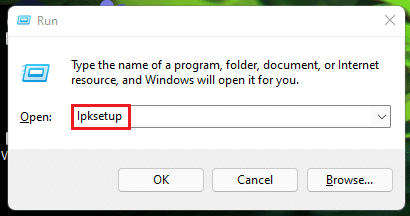
Μαζί με την παραπάνω λίστα εντολών, υπάρχουν και άλλες διάφορες εντολές Run. Παρατίθενται στον παρακάτω πίνακα.
| ΕΝΤΟΛΕΣ ΕΚΤΕΛΕΣΗΣ | ΕΝΕΡΓΕΙΕΣ |
| lpksetup | Εγκατάσταση ή απεγκατάσταση γλώσσας εμφάνισης |
| msdt | Ανοίξτε το Διαγνωστικό Εργαλείο υποστήριξης της Microsoft |
| wmimgmt.msc | Κονσόλα διαχείρισης Windows Management Instrumentation (WMI). |
| ισόκαυμα | Ανοίξτε το Εργαλείο εγγραφής εικόνας δίσκου των Windows |
| xpsrchvw | Ανοίξτε το πρόγραμμα προβολής XPS |
| dpapimig | Ανοίξτε τον Οδηγό μετεγκατάστασης κλειδιού DPAPI |
| azman.msc | Ανοίξτε τη Διαχείριση εξουσιοδότησης |
| ειδοποιήσεις τοποθεσίας | Πρόσβαση στη Δραστηριότητα τοποθεσίας |
| fontview | Ανοίξτε το Font Viewer |
| wiaacmgr | Νέος οδηγός σάρωσης |
| printbrmui | Ανοίξτε το εργαλείο μετεγκατάστασης εκτυπωτή |
| odbcconf | Προβολή διαλόγου "Διαμόρφωση και χρήση προγράμματος οδήγησης ODBC". |
| printui | Προβολή διεπαφής χρήστη εκτυπωτή |
| dpapimig | Ανοίξτε το παράθυρο διαλόγου Μετεγκατάσταση προστατευμένου περιεχομένου |
| sndvol | Έλεγχος έντασης μείκτη |
| wscui.cpl | Ανοίξτε το Κέντρο δράσης των Windows |
| mdsched | Αποκτήστε πρόσβαση στο Διαγνωστικό Χρονοδιάγραμμα μνήμης των Windows |
| wiaacmgr | Πρόσβαση στον Οδηγό λήψης εικόνων των Windows |
| wusa | Δείτε τις λεπτομέρειες του αυτόνομου προγράμματος εγκατάστασης του Windows Update |
| winhlp32 | Λάβετε Βοήθεια και Υποστήριξη των Windows |
| tabtip | Ανοίξτε τον πίνακα εισόδου του Tablet PC |
| napclcfg | Ανοίξτε το εργαλείο NAP Client Configuration |
| rundll32.exe sysdm.cpl, EditEnvironmentVariables | Επεξεργασία μεταβλητών περιβάλλοντος |
| fontview FONT NAME.ttf (αντικαταστήστε το "FONT NAME" με το όνομα της γραμματοσειράς που θέλετε να προβάλετε (π.χ. προβολή γραμματοσειράς arial.ttf) | Δείτε Προεπισκόπηση γραμματοσειράς |
| "C:\Windows\system32\rundll32.exe" keymgr.dll, PRShowSaveWizardExW | Δημιουργία δίσκου επαναφοράς κωδικού πρόσβασης των Windows (USB) |
| perfmon /rel | Ανοίξτε την οθόνη αξιοπιστίας του υπολογιστή |
| C:\Windows\System32\rundll32.exe sysdm.cpl, EditUserProfiles | Ανοίξτε τις ρυθμίσεις προφίλ χρήστη – Επεξεργασία/Αλλαγή τύπου |
| μπουτίμ | Ανοίξτε τις Επιλογές εκκίνησης |
Ως εκ τούτου, αυτή είναι η πλήρης και περιεκτική λίστα των εντολών εκτέλεσης των Windows 11.
Διαβάστε επίσης:Πώς να βρείτε το κλειδί προϊόντος των Windows 11
Πώς να διαγράψετε το ιστορικό εντολών εκτέλεσης
Εάν θέλετε να διαγράψετε το ιστορικό εντολών Εκτέλεση, ακολουθήστε τα παρακάτω βήματα:
1. Τύπος Πλήκτρα Windows + R μαζί να ανοίξουν Τρέξιμο κουτί διαλόγου.
2. Τύπος regedit και κάντε κλικ στο Εντάξει, όπως φαίνεται.
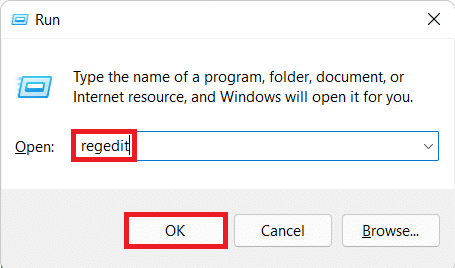
3. Κάντε κλικ στο Ναί στην προτροπή επιβεβαίωσης για Πρόσβαση ελέγχου χρήστη.
4. Στο Επεξεργαστής Μητρώου παράθυρο, μεταβείτε στην ακόλουθη τοποθεσία μονοπάτι από τη γραμμή διευθύνσεων.
HKEY_CURRENT_USER\SOFTWARE\Microsoft\Windows\CurrentVersion\Explorer\RunMRU

5. Τώρα, επιλέξτε όλα τα αρχεία στο δεξιό παράθυρο εκτός από Προκαθορισμένο και RunMRU.
6. Κάντε δεξί κλικ για να ανοίξετε το μενού περιβάλλοντος και επιλέξτε Διαγράφω, όπως απεικονίζεται.
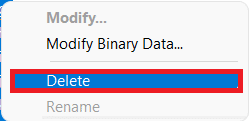
7. Κάντε κλικ στο Ναί στο Επιβεβαίωση διαγραφής τιμής κουτί διαλόγου.

Συνιστάται:
- Πώς να διορθώσετε την οθόνη αφής των Windows 10 που δεν λειτουργεί
- Πώς να ενεργοποιήσετε ή να απενεργοποιήσετε το Mobile Hotspot στα Windows 11
- Πώς να διορθώσετε το σφάλμα εντοπισμού σφαλμάτων
- Πώς να χρησιμοποιήσετε το κενό χώρο των Windows 11 στη γραμμή εργασιών
Ελπίζουμε αυτή η λίστα Εντολές εκτέλεσης των Windows 11 θα σας βοηθήσει μακροπρόθεσμα και θα σας κάνει τον υπολογιστή της ομάδας σας. Εκτός από τα παραπάνω, μπορείτε και να μάθετε Πώς να ενεργοποιήσετε τη λειτουργία God Mode στα Windows 11 για να αποκτήσετε πρόσβαση και να προσαρμόσετε τις Ρυθμίσεις και τα εργαλεία εύκολα από έναν μόνο φάκελο. Γράψτε μας στην παρακάτω ενότητα σχολίων σχετικά με τις προτάσεις και τα σχόλιά σας. Επίσης, αφήστε το επόμενο θέμα που θέλετε να φέρουμε στη συνέχεια.
-
 Έλον Ντέκερ
Έλον ΝτέκερΟ Έλον είναι συγγραφέας τεχνολογίας στο TechCult. Γράφει οδηγούς για περίπου 6 χρόνια τώρα και έχει καλύψει πολλά θέματα. Του αρέσει να καλύπτει θέματα που σχετίζονται με Windows, Android και τα πιο πρόσφατα κόλπα και συμβουλές.
Δείτε όλες τις αναρτήσεις
Σχετικά με το Techcult
Το Techcult είναι ο προορισμός επόμενης γενιάς για οδηγούς και συμβουλές για Windows, Mac, Linux, Android και iOS. Στόχος μας είναι να εξηγήσουμε οτιδήποτε σχετίζεται με την τεχνολογία με απλούς, προσιτούς όρους.



